Как да премахнете екран шкафче, как да се премахне
Какво троянски е загрижен, ние смятаме, че е много важно да се разбере как може да се случи на задната врата инфекцията на вашия компютър без ваше знание. Троянските коне не са очевидни като заявлението за рекламен софтуер или браузър бандит, вие ще забележите най-, след като те започнат дейността си на вашия компютър. Троянски коне трябва да "изчезнат от картината", ако искат да се изпълни успешно мисията си зло. Screen Locker, разбира се, не е изключение. Доклади и изследвания показват, че има два основни канала, през който зловреден софтуер инфекции могат да се промъкнат в компютъра си.
Когато този троянски завършва на компютъра си и стартира своята мисия, той блокира две важни дизайн файлове: explorer.exe и cmd.exe. След това отворете прозореца на браузъра Internet Explorer с над целия екран, той блокира екрана на компютъра ви. Тя се крие в менюто Start, лентата на задачите; На практика блокира целия вашия работен плот. Заключен браузър се пренасочва към neterrors.info/security-breach.htm, който показва съобщението "страшно" на син екран, който се опитва да изглежда като истински син катастрофа екран. Този екран ви информира за няколко неща. Например, той твърди, че «mse.exe на вашия компютър вече е изтекъл. Не плъгин! »(« Mse.exe изтекъл на вашия компютър. Приставката е вън! "). Вие ще бъдете предупредени червени главни букви, че те "не искат да изключите компютъра си" ( "не изключите компютъра") и "установихме подозрителна активност в мрежата" ( "подозрителна дейност в мрежата"), така че един от тези "безплатни" номера обадя, че не трябва да ви плаши дори повече ", 1-888-315-3446" и "безплатен номер. 1-866-978-8393" Поучете се от настоящото обявление също така, че "сините катастрофата екран" е бил повдигнат от съобщението за грешка "Грешка FIREWALL 0x000000CE пробив в сигурността", което, разбира се, само измислен, но останалата част от него "кошмар".
Премахване Screen Locker от вашия Windows
Предупреждение, множество скенери за вируси, за да се открие възможно зловреден софтуер в Screen Locker.
Антивирусен софтуер
поведение Screen Locker
Screen Locker се извършва на версии на Windows
- Windows 10 с 21%
- Windows 8 с 32%
- Windows 7 21%
- Windows Vista 4%
- Windows XP 22%
География Screen Locker
Елиминиране Screen Locker от Windows
Премахване Screen Locker на Windows XP:
- Кликнете върху самото начало. за да отворите менюто.
- Отворете контролния панел и отидете на Добавяне или премахване на програми.
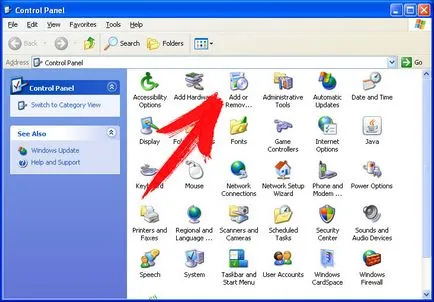
- Изберете и изтриване на нежелани програми.
Премахване Screen Locker на вашия Windows 7 и Vista:
- Отворете менюто Старт и изберете Контролен панел.
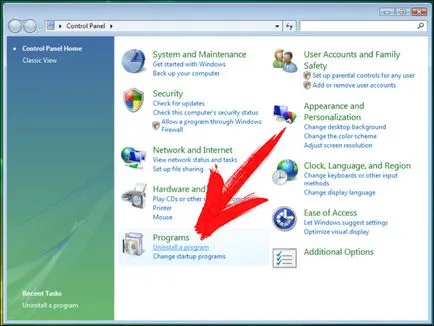
- Отиди Деинсталиране на програма
- Щракнете с десния бутон на нежелано приложение и изберете Премахване.
Изтрийте Screen Locker от Windows 8 и 8.1:
- Щракнете с десния бутон в долния ляв ъгъл и изберете Control Panel.
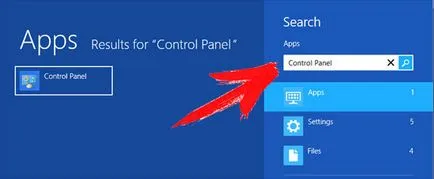
- Изберете и изтриване на програмата, щракнете с десния бутон върху нежелана заявлението.
- Кликнете върху бутона Изтриване.
Махни от вашия браузъри Screen Locker
Screen Locker Премахване от Internet Explorer
- Кликнете върху иконата на зъбно колело и изберете Опции за интернет.
- Щракнете върху раздела Разширени и щракнете върху бутона Reset.

- Проверете Изтриване на лични настройки и след това кликнете върху бутона Reset.
- Щракнете върху Затвори и след това щракнете върху OK.
- Обратно към иконата на зъбно колело. → изберете добавката лентите с инструменти и разширения, както и премахване на нежелани разширения.

- Напред към търсене доставчици и да избере нов търсеща машина по подразбиране
Изтрийте Screen Locker от Mozilla Firefox
- В полето URL, въведете «за: добавки».
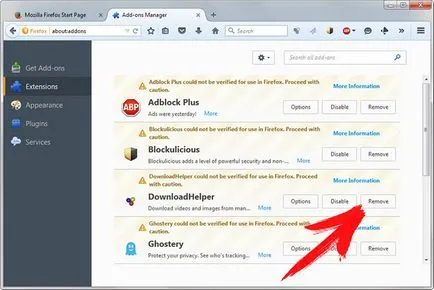
- Отиди на разширяването и изтриване на разширения подозрителни браузъра
- Щракнете върху менюто. кликнете върху бутона въпросителен знак и отворете Помощ Firefox. Кликнете върху бутона за Firefox и изберете Refresh обновяване на Firefox, за да потвърдите.
